Како да контролишете своје Телеграм податке

Телеграм је први пут представљен као платформа за пренос шифрованих сигнала. На крају је еволуирао током деценија и сада је ту
Што је текст значајнији, лакше га је читати. Без обзира да ли имате оштећен вид или не, што је већи текст, то ће мање утицати на ваш вид. У Телеграму постоји опција која вам омогућава да прилагодите величину текста који видите у својим ћаскањима ради лакшег читања. Процес је брз и лак, па хајде да видимо како да повећамо величину фонта и шта још можете да урадите.
Када отворите Телеграм, додирните мени са три реда у горњем левом углу. Када се појави бочни мени, додирните опцију Подешавања .
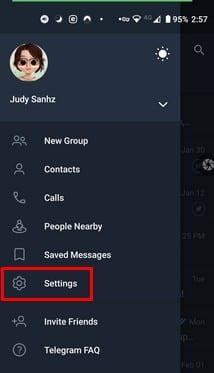
Када сте у подешавањима , потражите и додирните опцију Подешавања ћаскања .
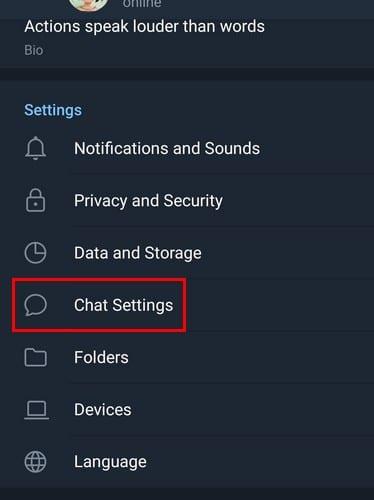
У подешавањима ћаскања видећете клизач на врху. Користите клизач да подесите величину текста. Телеграм ће вам показати преглед величине текста у реалном времену. Чим пустите клизач, текст ће се аутоматски прилагодити и нема потребе да додирнете ниједно дугме. Са десне стране ћете видети број који је додељен тој величини, за случај да га икада промените и желите да се вратите.
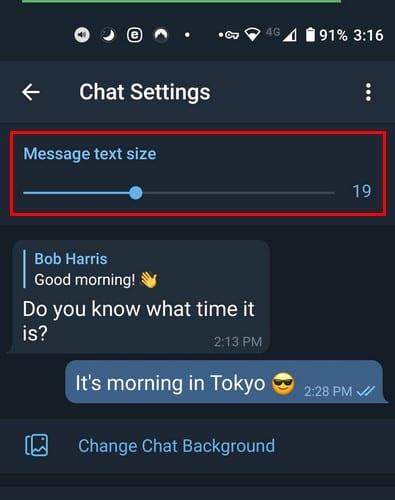
Променом ових подешавања, величина текста ће се променити само за Телеграм. Докле год сте у подешавањима ћаскања, можете да урадите и друге ствари. Прилагођавањем ових подешавања можете својим Телеграм четовима дати свој лични додир.
Поред клизача за текст, видећете разне опције, као што је промена позадинске слике. Додирните опцију Промени позадину ћаскања.
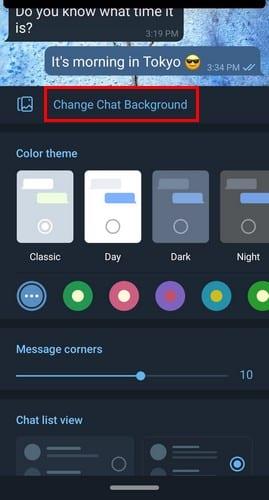
Можете бирати између разних позадина. Можете одабрати позадину са сликом, једнобојну, или је можете отпремити из галерије уређаја.
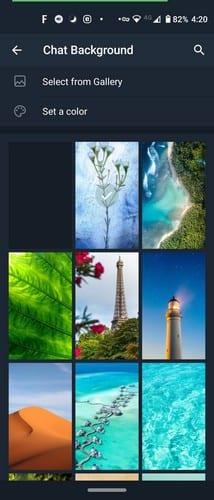
У подешавањима ћаскања, такође можете да изаберете другу тему боје да бисте прилагодили своја ћаскања. Можете бирати између опција као што су:
У оквиру ових опција наћи ћете више боја које можете изабрати. Али, ако не можете да пронађете алтернативу којом сте задовољни, можете одабрати палету боја крајње десно и креирати сопствену боју.
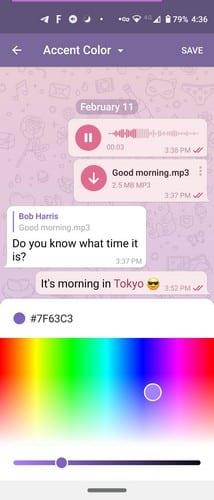
Превуците још мало надоле и видећете опције за заокруживање углова поруке или више квадрата. Такође можете изабрати да приказ листе ћаскања приказује два или три реда. Коначно, на дну ћете видети опције за:
Постоје апликације трећих страна које могу да промене величину и стил текста не само за Телеграм већ и за цео уређај. Ово је одлична опција ако подешавате телефон за некога ко је слабовидан.
На пример, једна популарна Андроид апликација која вам омогућава да промените величину текста зове се Велики фонт . Апликација ће навести доступне величине. Такође ћете видети колико су увећани, а приказан је и преглед колико ће текст бити велики. Ако видите величину текста која вам се свиђа, једноставно додирните дугме Примени. Али, ако не видите величину коју тражите, можете додати своју тако што ћете додирнути опцију Додај величину фонта на врху.
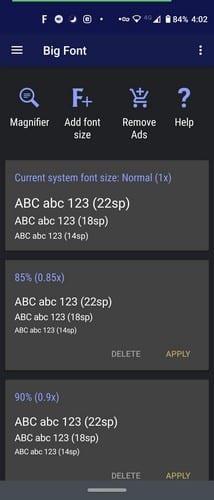
Опција Додај величину фонта ће имати клизач на дну који ће вам требати да креирате нову величину фонта. На врху ћете видети неки пример текста који ће се променити у величини док користите клизач. Када видите текст који вам се свиђа, додирните Додај ову величину фонта на дну.
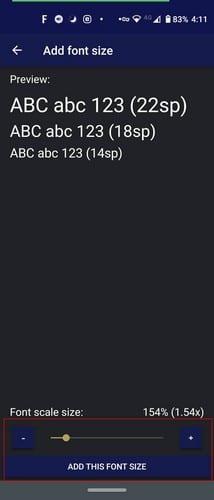
Једно подешавање текста може бити савршено за једну особу, док је за другу веома неугодно. Добра ствар што вам Телеграм даје опцију да прилагодите подешавања текста без потребе за инсталирањем апликације треће стране. Али, ако опције које Телеграм нуди нису оно што вам треба, знате да можете рачунати на друге апликације да бисте обавили посао. Да ли вам Телеграм даје величину текста којом сте задовољни? Поделите своје мисли у коментарима испод.
Телеграм је први пут представљен као платформа за пренос шифрованих сигнала. На крају је еволуирао током деценија и сада је ту
Заштитите своју приватност на Телеграму тако што ћете укључити поруке које се самоуништавају. Нека се поруке саме избришу након одређеног времена.
Погледајте како је лако слати аудио поруке са ВхатсАпп-а на Телеграм и обрнуто. Следите ове једноставне кораке.
Овај пост садржи све што треба да знате о додавању и уклањању група у Телеграму.
Уштедите простор за складиштење на свом Андроид уређају спречавањем Телеграма да преузме непотребне датотеке. Ево како да зауставите аутоматско преузимање.
Задржите контролу над својим Телеграм групама и изаберите ко може да вас дода, а ко не. Променом неколико безбедносних подешавања, ви одлучујете шта ће се десити.
Направите питање за анкету у Телеграму када групе не могу да одлуче где да иду на ручак. Ако се предомислите, увек можете опозвати гласање и изабрати поново.
Да ли треба да пренесете поруку великом броју људи? Ево како можете да направите канал на Телеграму да бисте управо то урадили.
Брисање вашег ВхатсАпп или Телеграм налога може бити болан процес пошто сте толико тога поделили. Добро је што је процес брз и лак, али задржите
Одморите се од обавештења која вас обавештавају о новом придруживању на Телеграму. Погледајте како да онемогућите ново обавештење о придруживању Телеграму.
Додајте додатни ниво сигурности свом Телеграм налогу уз верификацију у два корака. Погледајте како да то омогућите.
Читање ваших ћаскања на Телеграму учините угоднијим променом величине текста. Погледајте где треба да одете да бисте то урадили.
Откријте шта су Телеграми и по чему се разликују од група.
Да ли вам Телеграм обавештења измичу контроли? Погледајте како можете да их искључите или онемогућите за мало мира.
Прелазак на Телеграм? Ево како преместите сва своја ВхатсАпп ћаскања на нови Телеграм налог.
Откријте како можете да обезбедите своје Телеграм ћаскање тако што ћете укључити енд-то-енд енкрипцију у свим својим разговорима.
Желите да имате бржи начин приступа Гмаил-у док користите Телеграм? За разлику од ВхатсАпп-а, Телеграм има бот који можете да користите за коришћење Гмаил-а као што бисте користили у апликацији,
Погледајте како можете повећати безбедност својих Телеграм налога тако што ћете променити ове две ствари.
Заказивање Телеграм поруке за касније може бити од велике помоћи. Можда желите да подсетите некога на нешто, али знајте да би било најбоље да пошаљете поруку
Погледајте које Телеграм интегрисане опције можете користити да сакријете од других корисника Телеграма.
Након рутовања вашег Андроид телефона, имате потпун приступ систему и можете покренути многе врсте апликација које захтевају рут приступ.
Дугмад на вашем Андроид телефону нису само за подешавање јачине звука или буђење екрана. Уз неколико једноставних подешавања, она могу постати пречице за брзо фотографисање, прескакање песама, покретање апликација или чак активирање функција за хитне случајеве.
Ако сте заборавили лаптоп на послу и имате хитан извештај који треба да пошаљете шефу, шта би требало да урадите? Користите свој паметни телефон. Још софистицираније, претворите телефон у рачунар како бисте лакше обављали више задатака истовремено.
Андроид 16 има виџете за закључани екран које вам омогућавају да промените закључани екран како желите, што га чини много кориснијим.
Андроид режим „Слика у слици“ ће вам помоћи да смањите видео и гледате га у режиму „слика у слици“, гледајући видео у другом интерфејсу како бисте могли да радите и друге ствари.
Уређивање видео записа на Андроиду постаће једноставно захваљујући најбољим апликацијама и софтверу за уређивање видеа које смо навели у овом чланку. Уверите се да ћете имати прелепе, магичне и елегантне фотографије које ћете моћи да делите са пријатељима на Фејсбуку или Инстаграму.
Андроид Дебуг Бриџ (АДБ) је моћан и свестран алат који вам омогућава да радите многе ствари попут проналажења логова, инсталирања и деинсталирања апликација, преноса датотека, рутовања и флешовања прилагођених РОМ-ова, креирања резервних копија уређаја.
Са апликацијама са аутоматским кликом. Нећете морати много да радите када играте игре, користите апликације или задатке доступне на уређају.
Иако не постоји магично решење, мале промене у начину пуњења, коришћења и складиштења уређаја могу направити велику разлику у успоравању трошења батерије.
Телефон који многи људи тренутно воле је OnePlus 13, јер поред врхунског хардвера, поседује и функцију која постоји деценијама: инфрацрвени сензор (IR Blaster).



























